Regione Render Interattiva

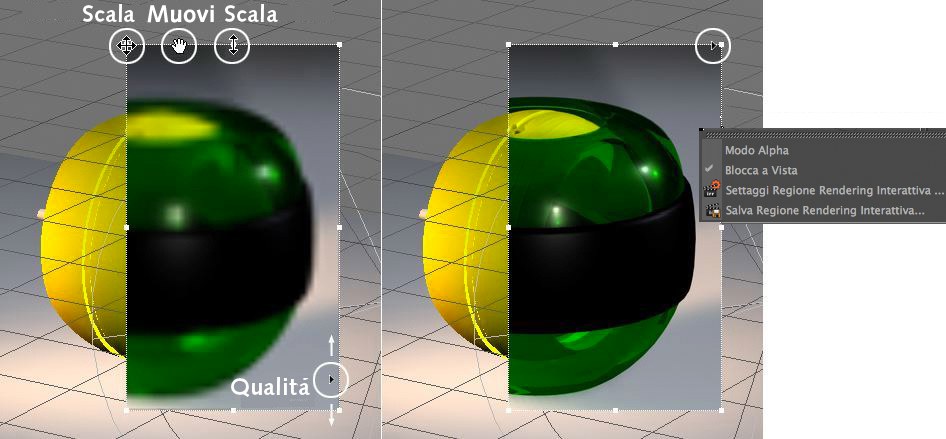 Facendo clic destro sul fotogramma si aprirà un
menu di selezione.
Facendo clic destro sul fotogramma si aprirà un
menu di selezione.
La Regione Rendering Interattiva (di seguito definita IRR) è uno strumento efficace e pratico che aiuta a velocizzare notevolmente il rendering di prova. IRR può essere posizionata e scalata liberamente e resterà in uno stato renderizzato alla risoluzione definita. IRR viene salvata automaticamente con la scena. La regione sarà nuovamente renderizzata non appena viene selezionata la nuova regione, viene modificato un oggetto o viene apportato qualsiasi altro cambiamento che coinvolga lo stato renderizzato.
Anche a bassa risoluzione, un’anteprima fatta con IRR offre una buonissima impressione di quello che sarà il rendering finale. IRR può essere scalata e spostata usando le maniglie mostrate nell’immagine sopra. Sul lato destro della IRR troverete uno slider triangolare con il quale potete aggiustare la risoluzione del rendering. Come sempre: migliore è la qualità di rendering, più tempo impiegherà l’anteprima per essere renderizzata.
Si può ottenere la migliore qualità di rendering se lo slider viene spostato in alto.
Facendo clic con il tasto destro del mouse sul fotogramma IRR, si aprirà un menu di selezione.
Quando usate sorgenti di luce con mappe di ombre morbide, saranno salvate momentaneamente in una cartella chiamata illum, situata nel percorso di salvataggio della scena. Questo serve solo per velocizzare il rendering e, se desiderate, potete cancellare la cartella.
Notate che può essere IRR coperto da un Doodle.
Cliccando con il tasto destro sul frame IRR e si aprirà un menu con i corrispondenti settaggi.
A seconda se questo modo è stato attivato o meno, sarà renderizzato uno sfondo nella Viewport (se attivo, saranno generati dei lievi artefatti nell’antialiasing ) o uno sfondo nero (per le regioni normalmente renderizzate in nero nel canale channel) per ogni regione selezionata della scena.
Se dovessero vedersi delle nuvole 2D in un Cielo Fisico, questa opzione dovrà essere disattivata in quanto il canale Alpha ignora le nuvole 2D.
Se attivo e passate da una Viewport all’altra, l’IRR non sarà visualizzato nella nuova Viewport. Se disattivo, l’IRR apparirà in ogni Viewport a cui passate.
Attiva o disattiva l’IRR per il rendering.
Definisce la qualità della risoluzione del rendering, la quale può essere anche regolata interattivamente utilizzando la slider nell’IRR.
Vedere sopra.
Vedere sopra.
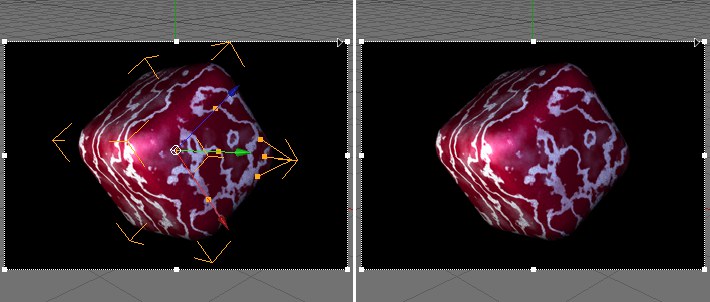 Sinistra: Ricopri
Gadget attivo; destra: disattivo.
Sinistra: Ricopri
Gadget attivo; destra: disattivo.
Se attivo, i Gadget e gli assi saranno visualizzati sulla regione renderizzata IRR. Se disattivo, essi non saranno visualizzati (ma essi rimaranno dietro alle regioni renderizzate e possono essere accessibili).
Questo comando può essere eseguito con un hotkey (scorciatoia da tastiera) se desiderato.
Limitazioni in combinazione con BodyPaint 3D
IRR non funziona in modalità Dipingi 3D.

